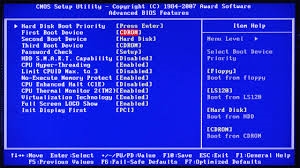Wi-Fi tīkla paroles maiņa, iespējams, ir vispopulārākais iestatījums, ko visi mēģina izdarīt paši. Nu, jāatzīst, ir stulbi piezvanīt vednim, vienkārši instalēt to vai mainīt bezvadu tīkla paroli. Tagad es jums detalizēti pastāstīšu, kā konfigurēt Wi-Fi tīkla aizsardzību divos populāros maršrutētājos: Tp-link TL-WR741ND un Tp-link TL-WR740N. Tie ir patiešām ļoti populāri maršrutētāji, tāpēc instrukcijas būs noderīgas daudziem.

Kas attiecas uz paroles iestatīšanu bezvadu tīklam, tas jādara pat maršrutētāja pirmās iestatīšanas laikā. Ja jums nav, izpildiet šo instrukciju. Nu, viņi parasti maina paroli, kad to ir veiksmīgi aizmirsuši, vai ja ir aizdomas, ka vairāki kaimiņi jau ir izveidojuši savienojumu ar Wi-Fi. Tp-Link.
Vai arī dodieties uz maršrutētāja iestatījumiem un skatiet tur esošo atslēgu, vai instalējiet jaunu. To ir ļoti viegli izdarīt.
Norādījumi paroles maiņai vietnē Tp-link TL-WR740N
Šos iestatījumus var veikt gan no datora, gan no mobilās ierīces. Galvenais ir tas, ka jums ir jābūt savienotam ar maršrutētāju, manā gadījumā tas ir Tp-link TL-WR740N. Savienojumu var izveidot, izmantojot Wi-Fi tīklu vai izmantojot tīkla kabeli. Kā šis:

Pēc savienojuma izveidošanas mums jādodas uz iestatījumiem. Atveriet pārlūkprogrammu un dodieties uzhttp://tplinkwifi.netvai 192.168.0.1... Parādīsies pieteikšanās un paroles pieprasījums. Pēc noklusējuma - admin un admin (šie dati un vadības paneļa adrese ir norādīta maršrutētāja apakšā). Ja esat jau mainījis šos datus, ievadiet savus. Nu, ja jūs tos aizmirsāt, jums būs jāatjauno visi iestatījumi un vēlreiz jākonfigurē maršrutētājs.

Pēc tam dodieties uz sadaļu Bezvadu režīms (Bezvadu) - Bezvadu drošība (Bezvadu drošība). Ja paroli iestatāt pirmo reizi, tad blakus vienumam mēs ievietojam atzīmiWPA / WPA2 - personisks (ieteicams), tālāk izvēlnē Versija (Versija) atlasiet WPA2-PSK, un laukā Bezvadu parole (Bezvadu parole) mēs izdomājam un pierakstām paroli, kas tiks izmantota, lai izveidotu savienojumu ar jūsu Wi-Fi. Parolei jābūt vismaz 8 angļu burtiem un cipariem. Jūs varat izmantot tikai numurus, tikai šajā gadījumā parole nebūs ļoti uzticama.
Un, ja vēlaties atcerēties vai nomainīt paroli, vienkārši skatieties to vai iestatiet jaunu laukāBezvadu parole... Noklikšķiniet uz pogas Saglabāt (Saglabāt).

Tas ir viss. Centieties neaizmirst iestatīto paroli.
Ja pēc Wi-Fi taustiņa maiņas rodas savienojuma problēmas
Iespējams, ka pēc bezvadu tīkla paroles maiņas, savienojot datoru ar šo tīklu, parādīsies kļūda "Windows nevar izveidot savienojumu ar ..." vai "Šajā datorā saglabātie tīkla iestatījumi ...". Šādos gadījumos jums vienkārši jāizdzēš Wi-Fi tīkls iestatījumos un jāatjauno savienojums. Kā to izdarīt, es rakstīju šajā rakstā. Un, ja jums ir Windows 10, instrukcijas ir šeit.